どの言語やライブラリでも公式ドキュメントはだいたい読みづらいですが、Microsoft Learnは群を抜いて読みづらいです(個人の感想)。
日本語化されているのはいいのですが、Microsoftの機械翻訳に癖がありすぎて、たまに読む気が失せるほどめちゃくちゃな翻訳もあります。
そんな中、Microsoft公式がMicrosoft Learn Docs MCP Serverを公開しました。
これを使うとAI経由で公式ドキュメントをめちゃくちゃ読みやすくすることができます。
今回はMicrosoft Learn Docs MCP Serverで公式ドキュメントと仲良くなっていきましょう。
MCPとは

MCPはModel Context Protocolの略で、AIアプリケーションがさまざまなデータソースやツールに安全にアクセスできるようにする標準規格です。Claudeを開発しているAnthtopicが考案し、AI界のUSB-Cになると言われている激アツな規格です。
たとえばスマートフォンとPC・外部ストレージを接続する際にはUSB-Cという共通企画のコネクタとケーブルを使って接続しますよね。このとき、どこかの会社だけ独自規格をゴリ押ししていると、それ専用のケーブルや変換アダプタを別に用意する必要が出てしまいます。
MCPがUSB-Cと言われるのは、ChatGPTやCopilotなどのAIツール側と、データベース・外部サービス側の双方に標準規格を定め、API側がツールそれぞれのための実装を用意することなく接続することが可能になるからです。
かつてのSONYやAppleのように独自規格を乱立しまくられるとこうは行きませんからね。考案したAnthropicはナイスですし、追随してくれたOpenAIやMicrosoftも天晴です。
Microsoft Learn Docs MCP Serverとは
Microsoft Learn Docs MCP Serverとは、AIツールがMicrosoftの公式ドキュメントであるMicrosoft Learnから、正確な情報を直接検索・取得できるようにするMCPサーバーです。
これまでは自力で検索するか、ChatGPTやClaudeの通常Web検索の中のページの一つとして参照されるかだったのですが、Microsoft Learn Docs MCP Serverを使うことで、より確実に信頼できる公式ドキュメントから情報を取得させることが可能になります。
Claudeに導入している
今回は私が愛用しているClaudeに導入してみます。
以下のスクリーンショットではデスクトップアプリ版を使用していますが、ブラウザ版でも大丈夫です。
Claudeのトップページのチャットボックスの下側にあるSearch and Toolsをクリックし、メニューの一番下にあるAdd Integrationsを選択します。
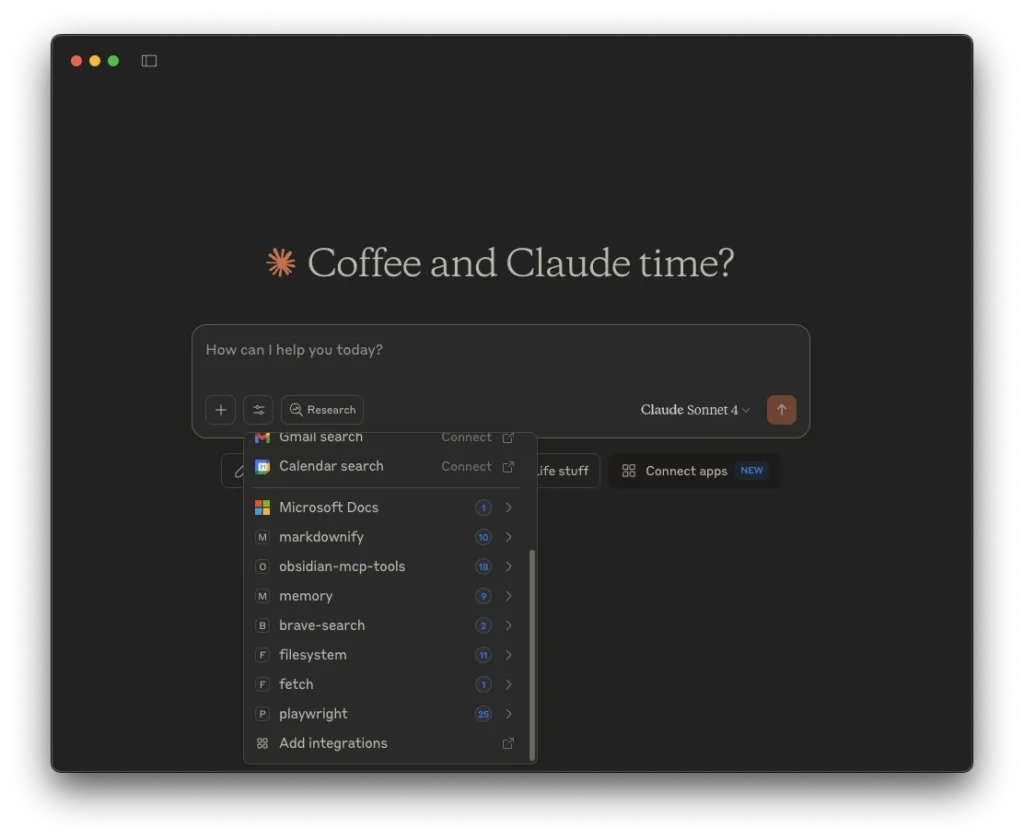
「+ Add Integration」をクリックすると入力ボックスが表示されますので、Integration URLに以下のURLを入力します。
※Integration nameは自分がわかりやすい任意の名前で大丈夫です。
https://learn.microsoft.com/api/mcp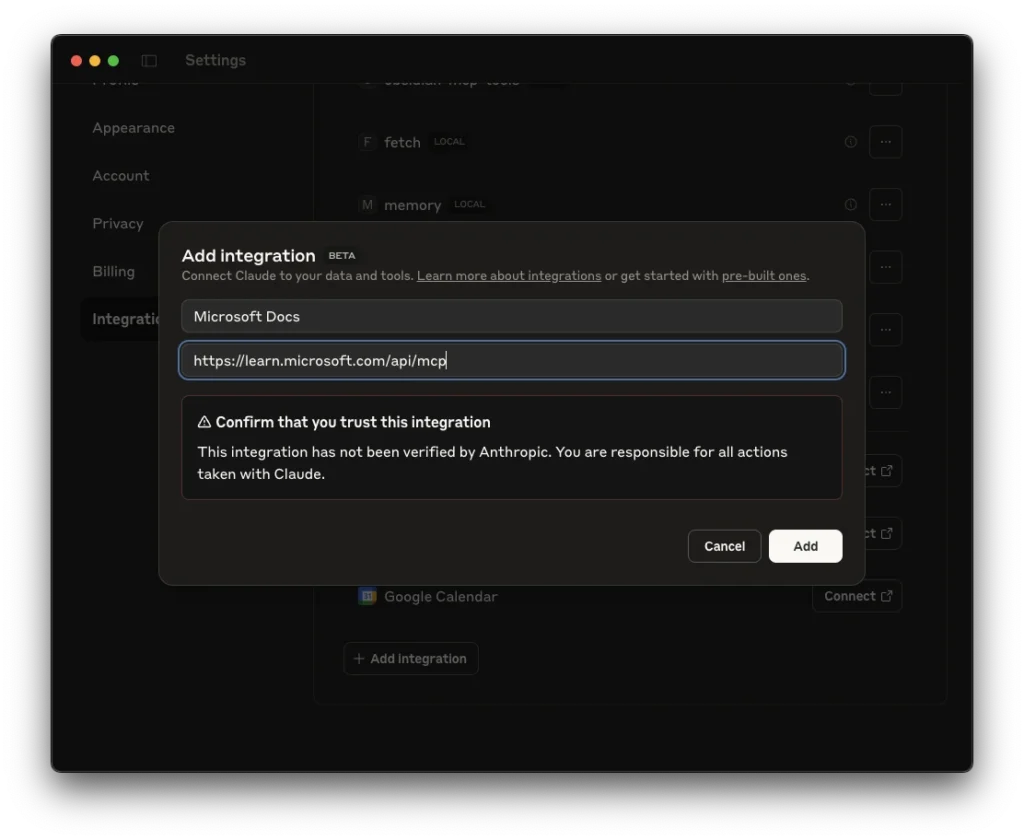
Integration一覧に追加したMCPが表示されていれば設定完了です。
実際に動かしてみる
試しに以下の質問をClaudeに投げてみます。
Microsoft Graph APIの`$whatif`パラメータは、すべてのエンドポイントで有効ですか?Integrationの「microsoft_docs_search」が有効になっていることを確認してから送信します。
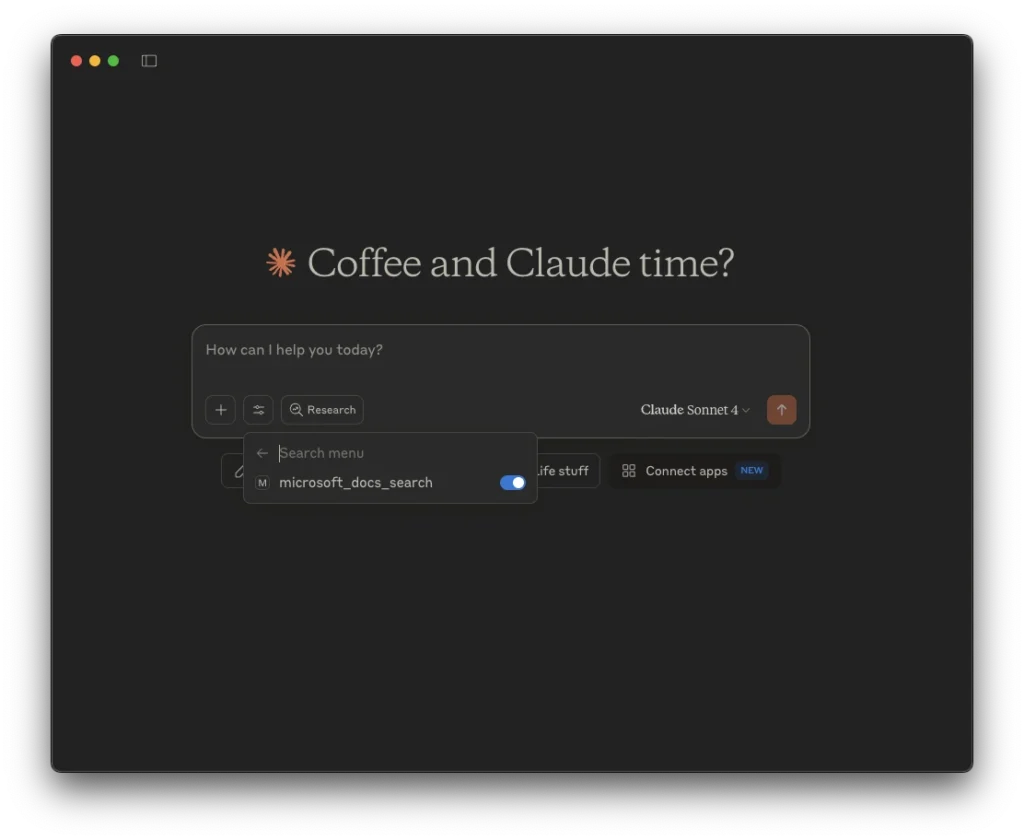
MCPの初回接続時には以下のような警告が表示されるので、「Allow always」または「Allow once」で許可します。
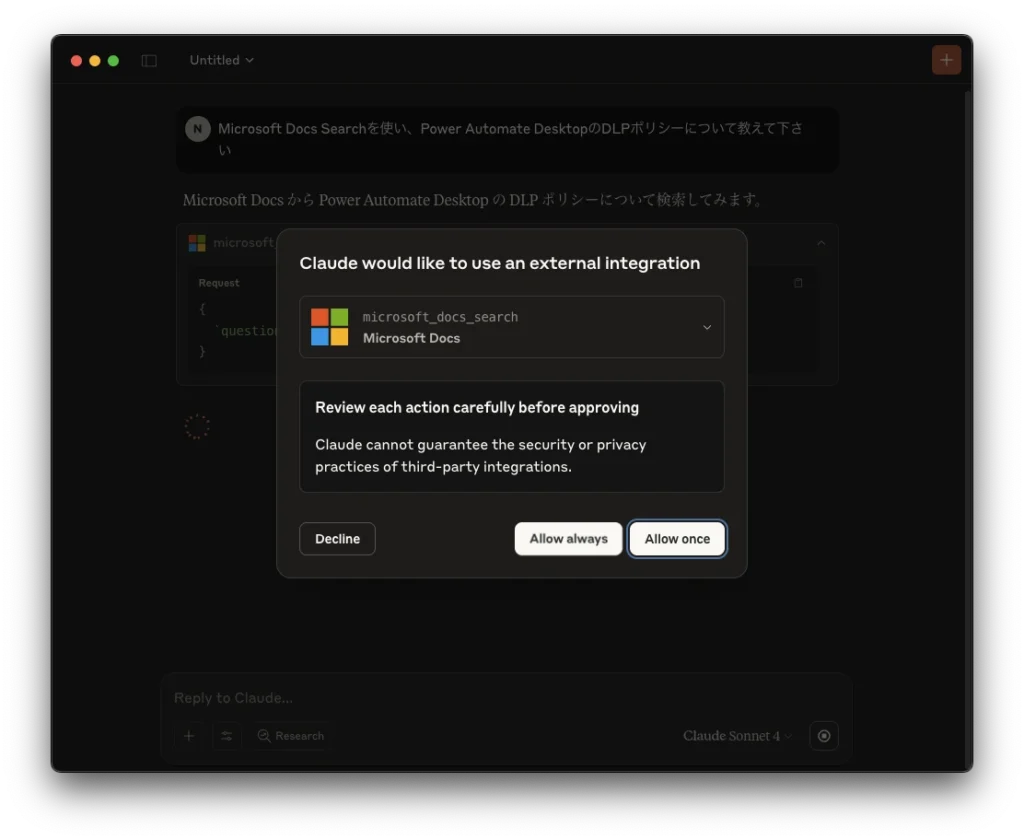
すると、こんなふうにMCPサーバーに送信して応答待ちしている様子が表示されます。
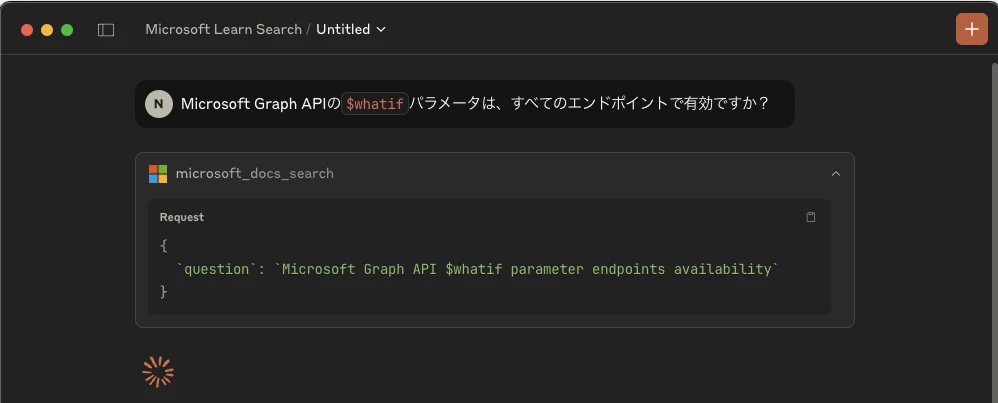
結果が返ってきました。
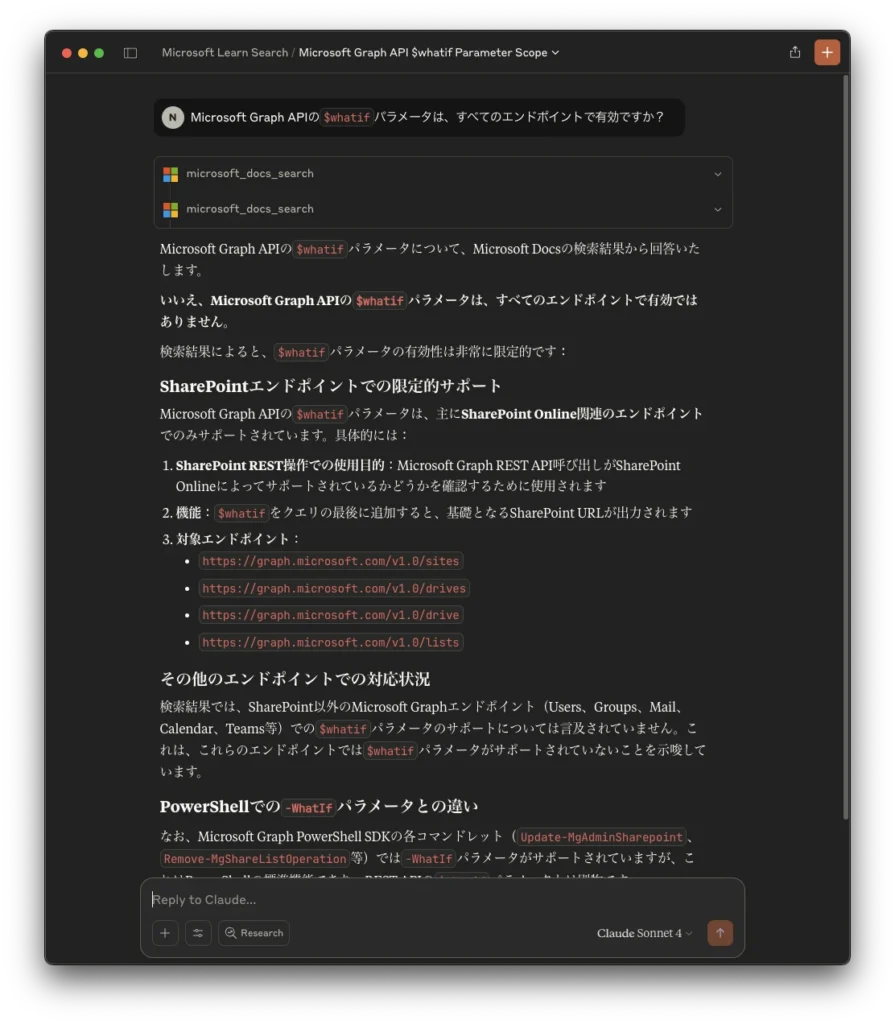
今の質問を自力で検索すると、いろんなサービスのエンドポイントのリファレンスを漁らなくてはいけないので非常に大変です。
AIとMicrosoft Learn Docs MCP Serverを組み合わせれば、Microsoft Learnの範囲内で網羅的に調べてくれます。
また、英語の原文を参照してくれるので、めちゃくちゃな機械翻訳に翻弄されることもないです。(個人的に超重要)
【応用】Projectを使って応答を安定させ、参照元URLも付記させる
「Microsoft Docs Searchを使え」と明示的に言わなくても、AIツールは自分で考えてMCPを使ってくれることもあります。
しかし、指示をしないとモデルの中の知見だけで間に合うと判断したときは検索を省いてしまいます。
Microsoft Docs Searchの利用を強制させ、回答の精度を高めたい場合は、Projectを作成して固定の指示文を加えます。
私の場合は、以下のような指示文(Project Instruction)を入れています。
チャットの一番最初に指示された内容は、必ずMicrosoft Docs MCPを使って調べてください。2回目以降は推測が困難であるときに、Microsoft Docs MCPまたはWeb検索を使用してください。
また、参照元のURLを注釈として必ず付記してください。私はプロンプト設計が結構雑なので、AIスペシャリストには「こんなんじゃダメだよ」と言われてしまいそうですが、個人的にはこのプロンプトでも期待通り答えてくれていると感じてします。
【おわりに】Microsoft Learn Docs Searchで公式ドキュメントと仲良くなろう
公式ドキュメントは読みづらさからついつい避けがちですが、第三者の技術ブログやAIに頼らず、まず公式ドキュメントを見る癖を付けておくのは非常に重要です。
二次・三次情報は古いものが混じりますし、筆者側が気をつけていても間違っていることもあります。そして、それを引用したAIも間違えますし、さらにAIはハルシネーションも起こします。最初にAIの情報を参照したがゆえに間違った前提知識を持ってしまい、バイアスがかかって正解にたどり着くまでにとてつもなく遠回りをする羽目になることは、AI過渡期を生きるエンジニアにはよく起こり得ます。
公式ドキュメントの正確な理解は、地味で遠回りに思えながら、最終的にはブレのない知識として将来のあなたの糧になります。ぜひ、Microsoft Learn Docs MCP Serverを通じて、公式ドキュメントと仲良くなってみてください。
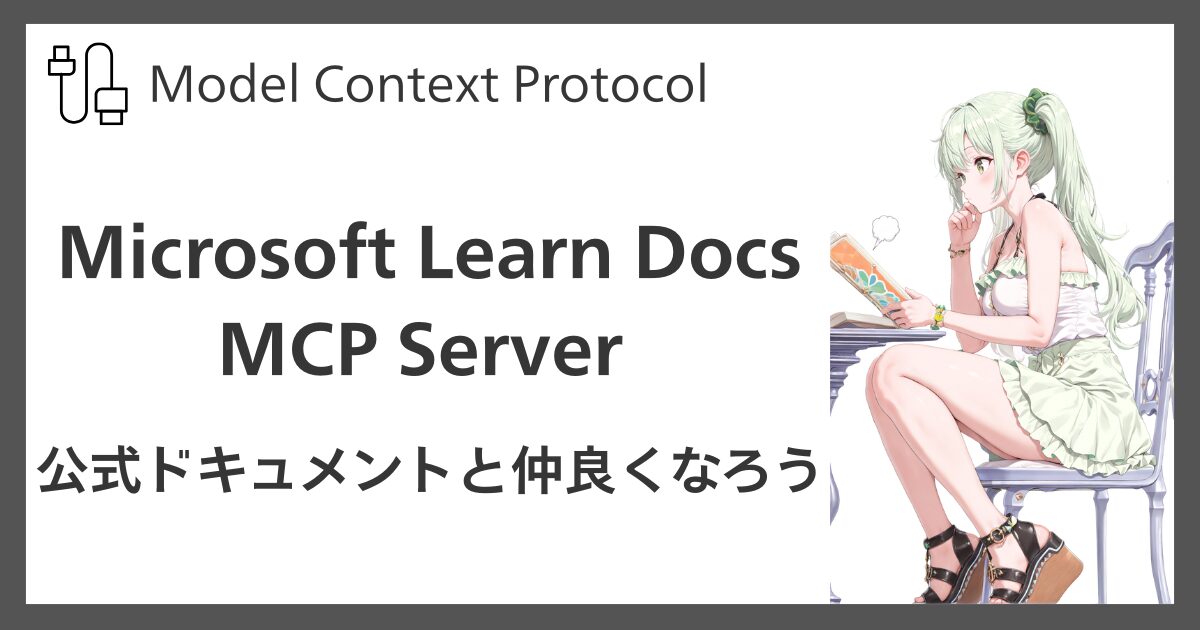


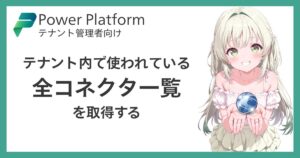
コメント